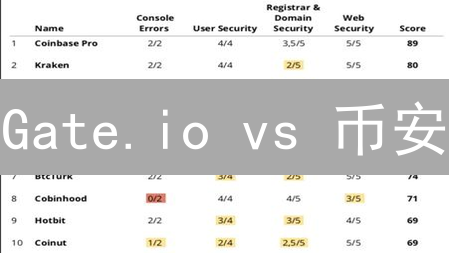Gemini 如何开启二次验证?
双重验证 (2FA) 是一种重要的安全措施,可以在您的用户名和密码之外增加一层保护,防止未经授权的访问。对于像 Gemini 这样的加密货币交易所来说,启用 2FA 尤为重要,因为它能够显著降低您的账户被盗用的风险。本文将详细介绍如何在 Gemini 平台上开启并配置二次验证。
理解二次验证 (2FA) 的重要性
在深入探讨如何启用二次验证 (2FA) 之前,充分理解其核心价值至关重要。传统的身份验证机制依赖于用户名和密码的组合。然而,这种单一的保护层存在固有的脆弱性。一旦恶意行为者通过各种手段(例如,精心设计的网络钓鱼攻击、大规模数据泄露事件,甚至是简单的猜测)成功获取了这些凭据,他们便能畅通无阻地访问您的账户。
二次验证 (2FA) 通过引入额外的安全屏障,显著提升了账户的安全性。它要求用户在登录时提供除用户名和密码之外的第二种验证因素。这种因素通常是只有用户本人才能访问的信息或设备生成的凭证,例如:通过身份验证器应用在您的智能手机上实时生成的唯一性验证码;发送到您注册手机号码的一次性短信验证码;甚至是生物特征识别信息,如指纹或面部扫描。即使攻击者设法获得了您的密码,他们仍然无法绕过第二层验证,因为他们缺乏访问该辅助验证因素的权限。这极大地提高了账户抵御未经授权访问的防御能力,有效降低了账户被盗用的风险。
Gemini 支持的二次验证方法
为了增强账户的安全性,Gemini 交易所提供多种二次验证 (2FA) 方法,确保只有授权用户才能访问您的账户。 Gemini 主要支持以下两种二次验证方法:
- Authenticator App (推荐): 这种方法通过使用安装在您智能手机上的身份验证器应用程序来增强安全性。 推荐的应用程序包括 Google Authenticator、Authy 或 Microsoft Authenticator 等。 这些应用程序利用时间同步算法,生成基于时间的、一次性密码 (TOTP)。 每次登录时,应用程序会生成一个唯一的、时间敏感的 6-8 位验证码,您需要在用户名和密码之后输入此验证码。 基于应用程序的身份验证被认为是更安全和便捷的选择,因为它们不受短信拦截或 SIM 卡交换攻击的影响。 许多身份验证器应用程序还提供云备份功能,方便在设备丢失或更换时恢复 2FA 设置。 使用身份验证器应用还可以防范网络钓鱼攻击,因为即使您的密码泄露,攻击者也无法访问您的账户,除非他们也能访问您的身份验证器应用。
- 短信验证码 (SMS 2FA): 这种方法依赖于通过短信将验证码发送到您的注册手机号码。 登录时,Gemini 会发送一个包含验证码的短信,您需要在网站或应用程序上输入该验证码。 虽然短信验证码比完全不使用 2FA 要安全,但它不如 Authenticator App 安全。 短信验证码更容易受到各种安全威胁的影响,例如 SIM 卡交换攻击、短信拦截和网络钓鱼。 SIM 卡交换攻击是指攻击者欺骗您的移动运营商将您的电话号码转移到他们控制的 SIM 卡上。 一旦攻击者控制了您的电话号码,他们就可以接收您的短信验证码并访问您的 Gemini 账户。 短信在传输过程中可能会被拦截,从而使攻击者能够获取验证码。 因此,虽然短信验证码提供了一定的安全保障,但强烈建议您使用更安全的身份验证器应用程序来保护您的 Gemini 账户。
为了获得最佳的安全性,强烈建议您使用 Authenticator App 作为您的首选二次验证方法。 启用后,请务必备份您的恢复密钥或代码,以便在无法访问身份验证器应用的情况下恢复您的账户访问权限。 定期检查您的 Gemini 账户安全设置,并启用所有可用的安全功能,以确保您的数字资产得到充分的保护。
使用 Authenticator App 开启二次验证的步骤
以下是使用 Authenticator App 在 Gemini 交易所上启用双重身份验证 (2FA) 的详细步骤,可以显著提高账户的安全性:
- 登录您的 Gemini 账户: 在您的电脑或移动设备上启动浏览器,访问 Gemini 网站 (gemini.com) 或打开 Gemini 应用程序。使用您注册的电子邮件地址和密码进行登录。
- 进入账户设置: 成功登录后,寻找账户设置页面。通常,您可以在网站的右上角找到您的个人资料图标或账户名称,点击后会出现一个下拉菜单。在该菜单中选择“设置”、“账户”或类似的选项,进入您的账户设置页面。
- 导航到安全设置: 在账户设置页面中,浏览并寻找一个名为“安全”、“安全中心”、“安全设置”或类似的选项。点击该选项,进入专门用于管理账户安全相关设置的页面。
- 寻找二次验证选项: 在安全设置页面中,仔细查找“二次验证”、“双重验证”、“2FA 身份验证”或类似的选项。该选项通常会清晰地标明,用于启用额外的安全措施。找到并点击该选项开始配置 2FA。
- 选择 Authenticator App 作为验证方法: Gemini 会提供多种 2FA 方法,例如短信验证、硬件安全密钥和 Authenticator App。选择“Authenticator App”作为您的首选验证方法。这种方法通常更安全,因为它不依赖于容易被拦截的短信。
- 下载并安装 Authenticator App: 如果您尚未安装 Authenticator App,请访问您的应用商店(例如 Google Play Store 或 Apple App Store),搜索并下载安装一个。常用的 Authenticator App 包括 Google Authenticator、Authy、Microsoft Authenticator 和 FreeOTP。选择一个您信任并熟悉的 App。
- 扫描二维码或输入密钥: Gemini 会在屏幕上显示一个二维码和一个由字母和数字组成的密钥。打开您下载的 Authenticator App,选择“扫描二维码”或“手动输入密钥”的选项。使用 App 扫描 Gemini 提供的二维码,或者手动将 Gemini 提供的密钥复制粘贴到 Authenticator App 中。完成此步骤后,Authenticator App 会与您的 Gemini 账户关联。
- 输入验证码: 您的 Authenticator App 现在会定期生成一个 6 位或 8 位的验证码,该验证码会每隔一段时间自动更新。在 Gemini 网站或应用程序上提供的输入框中,准确地输入 Authenticator App 中当前显示的验证码。请注意,验证码具有时效性,如果过期,需要输入新的验证码。
- 备份恢复码: 成功启用 2FA 后,Gemini 会生成一组恢复码(通常为 8-12 个)。这些恢复码至关重要,因为在您丢失手机、无法访问 Authenticator App 或更换设备的情况下,您可以使用这些恢复码来恢复对 Gemini 账户的访问权限。请务必将这些恢复码以安全的方式存储在离线环境中,例如写在纸上并存放在防火防水的保险箱中,或者使用信誉良好的密码管理器进行加密存储。 切勿 将恢复码以明文形式存储在容易被盗用的地方,例如您的电子邮件、云存储服务或任何在线笔记中。
- 确认并完成设置: 输入验证码并安全备份恢复码后,仔细检查所有信息,然后点击“确认”、“完成”或类似的按钮,以最终完成 2FA 设置。现在,每次您登录 Gemini 账户时,除了用户名和密码之外,还需要提供 Authenticator App 生成的验证码,从而为您的账户增加了一层额外的安全保护。
使用短信验证码 (SMS 2FA) 开启二次验证的步骤
尽管安全性相对较低,不推荐使用,但在某些情况下,您仍然可以选择使用短信验证码 (SMS 2FA) 作为二次验证方法。以下是设置步骤,请务必权衡风险后再进行操作:
- 登录您的 Gemini 账户: 像使用 Authenticator App 时一样,通过您的用户名和密码登录您的 Gemini 账户。请务必使用安全的网络环境,并检查网址是否正确,防止钓鱼攻击。
- 进入账户设置并导航到安全设置: 成功登录后,进入您的账户设置。通常可以在个人资料、账户信息或类似的选项中找到。然后,导航到安全设置页面,该页面通常包含身份验证、密码管理和 2FA 相关的设置。
- 寻找二次验证选项: 在安全设置页面,寻找与二次验证相关的选项。这可能被称为“二次验证”、“双重验证”、“2FA (Two-Factor Authentication)”或类似的名称。找到该选项后,单击进入。
- 选择短信验证码作为验证方法: 在二次验证选项中,您会看到多种验证方法。选择“短信验证码”、“SMS 验证”或类似的选项。系统可能会提示您确认您的选择,并告知您使用短信验证码的潜在风险,请仔细阅读。
- 输入您的电话号码: 选择短信验证码后,系统会要求您输入您的电话号码。务必输入您常用的、可以接收短信的手机号码,并仔细检查确保号码正确无误。错误的号码将导致您无法收到验证码,并可能导致账户锁定。部分平台可能会要求您选择国家代码。
- 输入验证码: Gemini 会向您提供的电话号码发送一条包含验证码的短信。验证码通常是一串数字或字母数字组合。在 Gemini 网站或应用程序上提供的输入框中,尽快输入您收到的验证码。请注意,验证码通常具有时效性,如果过期,您需要重新请求一个新的验证码。
- 确认并完成设置: 输入验证码后,单击“确认”、“验证”、“完成”或类似的按钮,以完成 SMS 2FA 的设置过程。系统可能会提示您设置备用验证方法,例如备份码,以防止您无法接收短信的情况。设置完成后,请务必妥善保管您的备用验证方法。
常见问题解答
- 如果我丢失了我的手机或无法访问我的 Authenticator App 怎么办? 这正是备份恢复码至关重要的原因。备份恢复码允许您绕过双重验证(2FA)流程,从而重新获得对账户的控制权。请务必妥善保管您的恢复码,并将它们存储在安全且易于访问的位置,例如密码管理器或离线物理备份。请遵循 Gemini 交易所详细的账户恢复流程,该流程通常涉及身份验证步骤,以确保只有账户所有者才能访问。如果无法提供恢复码,可能需要提交额外的身份证明文件并等待更长的处理时间。
- 我是否可以同时使用 Authenticator App 和短信验证码? 为了账户安全,通常情况下,您只能在一种 2FA 方法中进行选择,而非同时使用。尽管短信验证码方便快捷,但它更容易受到 SIM 卡交换攻击等安全威胁。因此,强烈建议您选择 Authenticator App 作为首选的 2FA 方法,因为它提供了更高级别的安全性,减少了被拦截或篡改的风险。
- 为什么我的验证码无效? Authenticator App 生成的验证码具有时间敏感性,通常有效期为 30 秒。为了确保验证码的有效性,请核实您的手机或设备上的时间和日期设置是否已正确配置,并已设置为自动同步。如果时间不同步,可能会导致验证码失效。请尝试在 Authenticator App 中手动重新同步时间设置。在某些情况下,网络延迟或其他技术问题也可能导致验证码错误。如果问题仍然存在,请卸载并重新安装 Authenticator App,并重新扫描 Gemini 提供的二维码进行设置。
- 我应该多久更改一次我的密码? 虽然没有一个明确规定的密码更换时间表,但定期更新密码是一种良好的安全实践,特别是在您怀疑您的密码可能已经泄露的情况下。如果您的账户启用了 2FA,定期更换密码仍然至关重要,因为 2FA 并不能完全防止所有类型的账户入侵。一个强大的密码应包含大小写字母、数字和符号的组合,长度至少为 12 个字符。考虑使用密码管理器来生成和存储复杂且唯一的密码,避免在多个网站或服务中使用相同的密码。
保护您的账户安全
启用二次验证 (2FA) 是保护您的 Gemini 账户免受未经授权访问至关重要的一环。2FA 在您现有的密码基础上增加了一层额外的安全保障,即便您的密码不幸泄露,攻击者也无法轻易入侵您的账户。常见的 2FA 方式包括基于时间的一次性密码 (TOTP) 应用程序(如 Google Authenticator、Authy)、短信验证码和硬件安全密钥。建议您使用 TOTP 应用或硬件安全密钥,因为它们比短信验证码更安全,不易受到 SIM 卡交换攻击。启用 2FA 后,每次登录您的 Gemini 账户时,除了输入密码外,还需要提供由 2FA 应用生成的动态验证码,或者使用硬件安全密钥进行身份验证。
通过遵循上述步骤并仔细选择适合您的 2FA 方法,您可以显著提高账户安全性,并有效防止潜在的钓鱼攻击、恶意软件和密码泄露等风险,确保您的加密货币资产安全。启用 2FA 可以降低以下风险:密码被盗、恶意软件感染、钓鱼攻击、内部人员威胁、撞库攻击、社交工程攻击。
请记住,数字资产安全是一个持续的过程,定期审查您的安全设置并采取必要的预防措施至关重要。建议您定期更换密码,避免在多个网站使用相同的密码,并警惕任何可疑的电子邮件或链接。请务必保护好您的 2FA 设备或恢复密钥,以便在设备丢失或损坏时能够恢复您的账户访问权限。时刻保持警惕,加强安全意识,才能更好地保护您的数字资产。